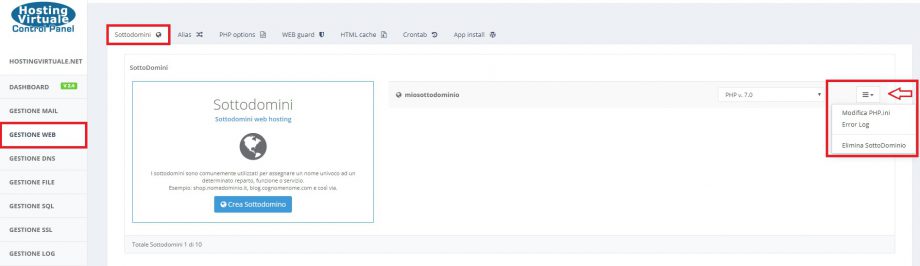A volte può capitare che il sito web non sia visibile a seguito di alcuni errori di configurazione e viene visualizzata soltanto una pagina bianca che non ci consente in alcun modo di capire cosa sta succedendo.
In questi casi può essere d’aiuto leggere il cosiddetto error log, un file di testo che può contenere informazioni utili alla risoluzione della problematica.
E’ possibile visualizzare queste informazioni relative ad un errore 500 di Apache (il web server) o un Internal Server Error oppure in caso di errore dopo l’installazione di un plugin del CMS (WordPress o Joomla).
Per visualizzare le informazioni relative agli errori puoi utilizzare la funzionalità presente all’interno del pannello di controllo HVCP a partire dal menu GESTIONE WEB.
Come visualizzare l’error log
Per visualizzare l’error log puoi cliccare sul menù Gestione Web e poi sul submenu Web Guard e infine, all’interno del widget Error log, cliccare sul pulsante blu Visualizza Error log.
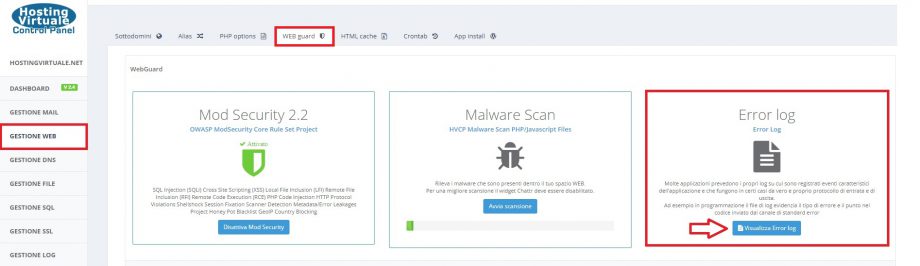 Oltre alla visualizzazione degli errori relativi allo spazio web associato al dominio principali, l’error log è disponibile anche per i sottodomini.
Oltre alla visualizzazione degli errori relativi allo spazio web associato al dominio principali, l’error log è disponibile anche per i sottodomini.
Questa funzionalità è raggiungibile partendo dal menù Gestione Web e poi Sottodomini.
Come visualizzare gli errori di PHP
Se invece vuoi visualizzare gli errori di PHP puoi modificare il file php.ini impostando il valore display_errors su ON. Anche in questo caso è possibile farlo molto semplicemente all’interno del pannello HVCP dal sotto menu PHP options.
Se non sai come fare, prova a dare uno sguardo alla guida Come posso modificare il file php.ini.